Camera Picture Profile
- Soe Naing
- Nov 21, 2017
- 4 min read

ကင္မရာ ဆရာတို႔ အတြက္
Picture Profile
Picture Profile ဆိုရင္ ကင္မရာသမားတိုင္း သိမယ္လို႔ ထင္ပါတယ္။ Picture Profile ဆိုတာ ကင္မရာမွာပါတဲ့ setting ပါဘဲ။ ကင္မရာက color နဲ႔ ပက္သက္လို႔ လိုအပ္သလို chane ရတဲ့ ဟာပါ။ ဒီေနရာမွာ Sony ကင္မရာကို အေျခခံၿပီးေျပာပါမယ္။ တျခား ဘရန္းေတြလည္း ေယဘူယ်အားျဖင့္ တူမယ္လို႔ ထင္ပါတယ္။ PP နဲ႔ ပက္သက္လို႔ အေသးစိတ္ သိခ်င္ရင္ေတာ့ http://helpguide.sony.net/di/pp/v1/en/index.html မွာေလ့လာႏိုင္ပါတယ္။ ခုနေျပာသလိုပါဘဲ Picture Profile မွာပါတဲ့ Gamma နဲ႔ [detail] ဆက္တင္ေတြကို ေျပာင္းေပးျခင္းျဖင့္ ႐ုပ္ထြက္ အရည္အေသြးကို လိုသလို ခ်ိန္ညွိႏိုင္မွာ ျဖစ္ပါတယ္။ ဒီ setting ေတြကို ခ်ိန္ညွိတဲ့ အခါ ကာလာမွန္တဲ့ TV ဒါမွမဟုတ္ Monitor နဲ႔ ကင္မရာကို ခ်ိတ္ဆက္ၿပီး ခ်ိန္ညွိျခင္းအားျဖင့္ ႐ုပ္ထြက္ အရည္အေသြးကို ၾကည့္ရႈႏိုင္ပါတယ္။ Sony ဆိုေပမဲ့ ေမာ္ဒယ္ေတြ မ်ားေတာ့ လံုးဝ ကြက္တိ မဟုတ္ေပမဲ့ setting ေတြက အမ်ားအားျဖင့္_
MENU → (Camera Settings) → [Picture Profile] → ကေန ကိုယ္ခ်ိန္ညွိမဲ့ picture profile ကိုေရြးရမွာ ျဖစ္ပါတယ္။ အဲဒီမွာ စက္ရံုက ႀကိဳတင္ၿပီး setting လုပ္ေပးထားတဲ့ perset picture profile ေတြရွိပါတယ္။ PP1......PP7,8,9 ဆိုတာမ်ိဳးေတြပါ။
PP1: မွာ [Movie] gamma ကိုသံုးၿပီး နမူနာ setting လုပ္ေပးထားပါတယ္။ PP2: မွာေတာ့ ဓါတ္ပံုအတြက္ [Still] gamma နဲ႔ လုပ္ထားပါတယ္။ PP3: မွာ သဘာဝ အေရာင္( natural color tone) အတြက္ ITU709 gamma နဲ႔ setting လုပ္ထားပါတယ္။ PP4: မွာ [ITU709] standard ရဲ႕ မူရင္း အတိုင္းလုပ္ထားပါတယ္။ PP5: မွာေတာ့ [Cine1] gamma နဲ႔ ႐ုပ္ရွင္ စတိုင္ အေရာင္မ်ိဳး လုပ္ထားပါတယ္။ PP6: မွာလည္း PP5လိုပါဘဲ။ [Cine2] gammaကို ႐ုပ္ရွင္ အေရာင္ ခ်ိန္ထားပါတယ္။ PP7: မွာေတာ့ sony ရဲ႕ သီးသန္႔ Gamma curve ျဖစ္တဲ့ [S-Log2] gamma နဲ႔ ခ်ိန္ထားပါတယ္။ ဒါနဲ႔ ႐ိုက္ရင္ ႐ုပ္ထြက္မွာ မႈန္ေနၿပီး color grading လုပ္ရပါတယ္။ Dynamic ပိုမ်ားၿပီး ေနာက္ဆံုး ႐ုပ္ထြက္ပိုေကာင္းပါတယ္။ ေနာက္ဆံုးေပၚ sony camera ေတြမွာ S-log3 ထိပါေနပါၿပီ။
ဒီ PP ေတြမွာ ခ်ိန္စရာေတြကေတာ့၊ ၁။Black Level ၂။Gamma ၃။Black Gamma ၄။Knee ၅။Color Mode ၆။Detail ၇။Copy ၈။Reset... ဆိုတာေတြ ရွိပါတယ္။ အမ်ားအားျဖင့္ sony ကင္မရာေတြမွာေပါ့ေနာ္။ အဲဒါေတြကို ခ်ိန္ညွိၿပီး ကိုယ့္စိတ္ႀကိဳက္ အေရာင္ အေသြးကို ခ်ိန္ႏိုင္ပါတယ္။
၁။Black Level အမည္းေရာင္နဲ႔ ပက္သသက္တဲ့ setting ပါ။ အနည္းအမ်ားကို အနႈတ္ ၁၅ ကေန အေပါင္း ၁၅ အတြင္း ခ်ိန္လို႔ရပါတယ္။ black level. (–15 to +15)
၂။Gamma ဒါကေတာ့ gamma curve ကိုခ်ိန္တာပါ။ ဒီမွာ curve setting အမ်ိဳးမ်ိဳး ရွိပါတယ္။ Movie: ဟာ movie အတြက္ ပံုမွန္ gamma curve ျဖစ္ၿပီး၊ Still: ဟာလည္း ဓါတ္ပံု အတြက္ ပံုမွန္ gamma curve ျဖစ္ပါတယ္။ Cine1: ကေတာ့ အေမွာင္က်တဲ့ အပိုင္းေတြကို contrast ေဖ်ာ့ေဖ်ာ့ေလးေတြ ျဖစ္ေစပါတယ္။ အရမ္း လင္းလြန္းတဲ့ အပိုင္းကိုလည္း ေလွ်ာ့ခ်ၿပီး တည္ၿငိမ္တဲ့ အေရာင္ကို ျဖစ္ေပၚေစပါတယ္။ Cine2: ကလည္း [Cine1] နဲ႔ ခပ္ဆင္ဆင္ျဖစ္ေပမဲ့ သူက ကာလာ data ပိုျပည့္ဝၿပီး editing အတြက္ video signalကို ၁၀၀% ထုတ္ေပးပါတယ္။ Cine3: ကေတာ့ Cine1 နဲ႔ Cine2 တို႔ထက္ အလင္းမ်ားတဲ့ ေနရာေရာ အေမွာင္ေနရာမွာပါ contrast ပိုမ်ားပါတယ္။ အလင္းနဲ႔ အေမွာင္ ေရာစပ္တဲ့ အပိုင္းမွာလည္း ပိုၿပီး ထင္ရွား ေစပါတယ္။ Cine4: မွာက်ေတာ့ အဲဒီ အလင္း အေမွာင္ ဆက္စပ္ရာမွာ Cine3 ထက္ကို ပိုၿပီး contrast အားေကာင္းပါတယ္။ movie အတြက္ကေတာ့ အေမွာင္ဘက္မွာ contrast နည္းၿပီးေတာ့ အလင္းဘက္မွာ မ်ားေနတာေတြ႕ရပါမယ္။
ITU709: ကေတာ့ ကၽြန္ေတာ္တို႔ video ႐ုပ္ပံုေတြမွာ အင္းဆံုးနဲ႔ အေမွာင္ဆံုးၾကားမွာ အဆင္ေျပေအာင္ သတ္မွတ္ထားတဲ့ ITU-709 Gamma curve ဆိုတာရွိပါတယ္။ အဲဒီ Gamma curve နဲ႔ သက္ဆိုင္တဲ့ အမ်ိဳးအစားပါ။
ITU709(800%): ကလည္း Gamma curve တစ္ခုျဖစ္ၿပီး၊ [S-Log2] နဲ႔ အေတာ္ ဆင္တူပါတယ္။
S-Log2: ဒီ Gamma curve ကေတာ့ sony က မၾကာေသးခင္ကမွ တီထြင္လိုက္တဲ့ Gamma curve ျဖစ္ပါတယ္။ဒီ ဟာကို သံုးမယ္ဆိုရင္ေတာ့ ႐ိုက္ၿပီးတဲ့ အခါ color grading လုပ္ကို လုပ္ရမွာ ျဖစ္ပါတယ္။
၃။Black Gamma ဒီ curve ကေတာ့ အေရာင္ ေဖ်ာ့တဲ့ ေနရာေတြကို ျပင္ဖို႔ျဖစ္ၿပီး၊ ေနရာ အက်ယ္အဝန္းကို ေရြးခ်ယ္ႏိုင္ပါတယ္။Range: (Wide / Middle / Narrow) Level setting ကေတာ့ -7 ( အနက္ေရာင္ အမ်ားဆံုးနဲ႔ +7 အနက္ေရာင္ အမ်ားဆံုး ျပန္႔ႏွံ့မႈ ) တို႔ျဖစ္ပါတယ္။
၄။Knee ဆိုတာနဲ႔ ပက္သက္လို႔ သီးသန္႔ ပို႔စ္တင္ဘူးပါတယ္။ သူ႔အဓိပၸါယ္ကလည္း ဒူးနဲ႔ တိုက္႐ိုက္တူၿပီးေတာ့ gamma curve ကို ဘယ္နားမွာ ေကြးသြားမယ္ ဆိုတဲ့ setting ပါ။Sets knee point and slope ဟာ video signal ကို over-exposure မျဖစ္ေအာင္ ကင္မရာရဲ႕ dynamic range ကို ႐ိုက္မဲ့ အရာ( ဧရိယာ) အလင္းဆံုးအပိုင္းကို ထိန္းညွိေပးပါတယ္။ ဒီ Knee function ကို သံုးခ်င္ရင္ေတာ့ Manual Mode ကိုထားၿပီး သံုးရပါတယ္။ တကယ္လို႔ Auto မွာ ထားမယ္ဆိုရင္၊ [Still], [Cine1], [Cine2], [Cine3], [Cine4], [ITU709(800%)], [S-Log2] in [Gamma] ေတြကို သံုးတဲ့ အခါ ဒီ [Knee] ဟာ off ျဖစ္သြားမွာပါ။ Auto Mode မွာ ထားရင္- အျမင့္ဆံုး Knee point ကို 90% နဲ႔ 100% ၾကားကိုထားေပးပါတယ္။ အဲဒီမွာ Sensitivity ကို (High / Mid / Low) သံုးမ်ိဳး ေရြးခ်ယ္ႏိုင္ပါတယ္။ တကယ္လို႔ Knee setting ကို Manual မွာ ထားမယ္ဆိုရင္ Point ကို (75% to 105%)ထားႏိုင္ၿပီး Slope ( Curve ကို ဘယ္လို ေျပဆင္းမယ္)ကို (-5 (gentle) to +5 (steep) ထားႏိုင္ပါတယ္။
၅။Color Mode ဒီ mode မွာ အေရာင္ အမ်ိဳးအစားနဲ႔ အနည္းအမ်ားကို setting လုပ္ႏိုင္ပါတယ္။ Movie: မွာ [Gamma] ကို [Movie] mode ကို ထားရင္ movie နဲ႔ သင့္ေတာ္တဲ့ အေရာင္ကို ရမွာျဖစ္သလို Still: မွာလည္း [still] မွာထားရင္ ဓါတ္ပံုအတြက္ သင့္ေတာ္တဲ့ အေရာင္ကို ရပါတယ္။ Cinema: ဒီမွာလည္း အတူတူပါဘဲ။ cine1 ကို ေရြးရပါတယ္။ Pro: ဒါကေတာ့ Sony ရဲ႕ professional cameras ေတြမွာမွ ရတဲ့ color tones မ်ိဳးကို ရေစပါတယ္။ ဒီ pro mode နဲ႔ ITU-709 gamma ေပါင္းၿပီး ရတာျဖစ္ပါတယ္။ Black & White: black and white ႐ိုက္မယ္ဆိုရင္ ဒီမွာ saturation setting ကို သုည(၀) မွာထားၿပီး ႐ိုက္ရပါတယ္။ S-Gamut: [Gamma] ကို [S-Log2] နဲ႔ သံုးရင္ ဒီ Setting ကို သံုးပါတယ္။ သတိထားဖို႔ကေတာ့ ႐ိုက္ၿပီးရင္ ပံုကို လိုအပ္သလို ကာလာျပန္ခ်ိန္ရပါတယ္။ Saturation ကေတာ့ အေရာင္ေတာက္ပလာျခင္းကို setting လုပ္တာပါ။ (-32 to +32) အတြင္းခ်ိန္ ညွိႏိုင္ပါတယ္။ Color Phase ဆိုတာကေတာ့ အေရာင္ ေရြ႕လ်ားျခင္းလို႔ ေျပာရမလားဘဲ။ color wheel မွာ အေရာင္တစ္ေနရာကေန တစ္ေနရာ ေျပာင္းသြားတဲ့ ဟာမ်ိဳးပါ။ ကာလာ အေခၚအရ Hue လို႔ေခၚပါတယ္။ (-7 to +7) အတြင္း ခ်ိန္ညွိႏိုင္ပါတယ္။ Color Depth ဒီဟာက အေရးႀကီးပါတယ္။ pixel တစ္ခုအတြင္းမွာ အေရာင္ ဘယ္ေလာက္ပါတယ္ဆိုတာကို ခ်ိန္တာပါ။ bit နဲ႔ ေရတြက္ပါတယ္။ အလင္းအေမွာင္နဲ႔ မဆိုင္ဘဲ အေရာင္ေတြနဲ႔ ပိုၿပီး ပက္သက္ပါတယ္။ အေပါင္းဘက္ထားရင္ အေရာင္ပိုစိုလာၿပီး အနႈန္ဘက္ဆိုရင္ ေျခာက္လာပါတယ္။ ဒီ setting ဟာ[Color Mode] ကို [Black & White] မွာ ထားရင္ေတာင္ အေရာင္ကို ပိုၿပီး စိုေစပါတယ္။ ( က်စ္လစ္တဲ့ အေရာင္ ကိုရေစပါတယ္။) [R] -7 (light red) to +7 (deep red) [G] -7 (light green) to +7 (deep green) [B] -7 (light blue) to +7 (deep blue) [C] -7 (light cyan) to +7 (deep cyan) [M] -7 (light magenta) to +7 (deep magenta) [Y] -7 (light yellow) to +7 (deep yellow)
၆။Detail နာမည္အတိုင္းဘဲ ဒီေတးလ္ဆို ဒီေတးလ္ေပါ့။ ရွင္းပါတယ္။ အေသးစိတ္ေလးေတြကို ခ်ိန္တာပါ။ Level: [Detail] level ကို (-7 to +7) အတြင္း ခ်ိန္ညွိႏိုင္ပါတယ္။ ေအာက္မွာ ေဖၚျပထားတာေတြကို ခ်ိန္ညွိ ( Adjust) ႏိုင္ပါတယ္။ Mode: မွာ auto နဲ႔ manual setting ရွိပါတယ္။Auto ဆိုရင္ အလိုအေလွ်ာက္ ခ်ိန္ေပးမွာ ျဖစ္ၿပီး Manual ထားရင္ေတာ့ က်န္တာေတြကို ကိုယ့္ဘာသာ စိတ္ႀကိဳက္ setting ကိုလုပ္ရပါမယ္။ V/H Balance: အထက္ေအာက္ vertical (V) နဲ႔ ေရျပင္ညီ ေဘးတိုက္ Horizontal (H) အေသးစိတ္ကို ခ်ိန္ညွိတာပါ။ (-2 နဲ +2 ရွိၿပီးေတာ့ အနႈတ္က ေဒါင္လိုက္အတြက္ျဖစ္ၿပီး အေပါင္းက အလ်ားလိုက္အတြက္ပါ။ B/W Balance: ကေတာ့ lower DETAIL (B) လို႔ေခၚတဲ့ အမည္ေရာင္ နဲ႔ upper DETAIL (W) အျဖဴေရာင္မွာ detail ကိုညွိတာပါ။ 1 ဆိုရင္ lower DETAIL off ျဖစ္ၿပီး 5 ဆိုရင္ upper DETAIL off ျဖစ္ပါတယ္။ Limit: ဒါကေတာ့ [Detail]level ကို ဘယ္ေလာက္အထိဆိုၿပီး setting လုပ္တာပါ။ 0 ကေန 7 ထိရွိၿပီး 0 ဆိုရင္ လုံုးဝ ထိန္းထားၿပီး 7 ဆိုရင္ လံုးဝ မထိန္းေတာ့တဲ့ သေဘာပါ။ Crispning: ျမန္မာလို ဘယ္လိုေခၚလဲ ကၽြန္ေတာ္မသိပါ။ အေရာင္ ဟပ္တယ္လို႔ ေျပာရမယ္ထင္ပါတယ္။ဒါမွမဟုတ္ အေရာင္ ေျပေလ်ာ့တာမ်ိဳးေပါ့။ ( ဟီးး အဲလိုလည္း မဟုတ္ဘူး။ ဥပမာ၊ အေရာင္ ႏွစ္ခု ရွိေနတာကို ပိုၾကည့္ေကာင္းေစတာ၊ ေပၚလြင္ေစတာ ၊ အဲဒါမ်ိဳးနဲ႔လည္းဆိုင္ပါတယ္။) 0 မွာဆို နည္း ( ေဖ်ာ့)ၿပီး 7 မွာဆို မ်ားပါတယ္။ Hi-Light Detail: ဒါကေတာ့ အလင္းမ်ားတဲ့ ေနရာ(area)တြမွာ [Detail] ကို ခ်ိန္တာပါ။(0 ကေန 4 အတြင္းခ်ိန္ႏိုင္ပါတယ္။)
၇။Copy ဒီ ဖန္ရွင္ကေတာ့ picture profile တစ္ခုကို ေနာက္ တစ္ေနရာကို ေျပာင္းယူတာပါ။ ေကာ္ပီ ကူးယူတာေပါ့။ MENU > (Camera Settings) > [Picture Profile] > [Copy]
၈။Reset ဒါကလည္း ရွင္းပါတယ္။ setting အားလံုးကို default setting ျဖစ္ေအာင္ လုပ္တာပါ။ ဒါေပမဲ့ picture profile အားလံုးကိုေတာ့ တၿပိဳင္တည္း Reset လုပ္လို႔မရပါဘူး။ MENU > (Camera Settings) > [Picture Profile] > [Reset]
႐ိုက္တဲ့ အခါမွာ ကိုယ္ႀကိဳက္ႏွစ္သက္ရာ setting ေတြကို ေျပာင္းေပမဲ့ video နဲ႔ still ဓါတ္ပံုေတြဟာ တစ္ခုနဲ႔ တစ္ခု ဆက္စပ္ေနၾကတုန္းပါဘဲ။ ဒါေပမယ္လို႔ Raw နဲ႔ ဆိုရင္ေတာ့ Black Level,Black Gamma ,Knee ,Color Depth ေတြဟာ မဆက္စပ္ေတာ့ပါဘူး။ သတိျပဳဖို႔ကေတာ့၊ တကယ္လို႔ Gamma တန္ဘိုးကို ေျပာင္းရင္ ISO တန္ဘိုးလည္း လိုက္ေျပာင္းပါတယ္။ ဘာျဖစ္တတ္လဲ ဆိုေတာ့ အလင္းနည္းတဲ့ အပိုင္း ေမွာင္တဲ့ အပိုင္းေတြမွာ Noise ေတြ ပိုထတတ္ပါတယ္။ Gamma setting အေလ်ာက္ျဖစ္ေနမွာပါ။ အဲဒီလို ျဖစ္ရင္ lens ကို ခ်ိန္ညွီၿပီး ေလွ်ာ့ခ်ႏိုင္ပါတယ္။ ( lens နဲ႔ ပက္သက္တဲ့ ပို႔စ္မွာ ရွာၾကည့္ပါ။ ) S-Log2 gamma ကို သံုးမယ္ဆိုရင္ တျခား gamma ေတြကို သံုးတာထက္ noise ေတြထတာ ပိုသိသာပါတယ္။ အဲဒီလိုမျဖစ္ေအာင္ brighter setting နဲ႔ ႐ိုက္ရပါတယ္။ Brighter setting နဲ႔ ႐ိုက္တဲ့ အတြက္ Dynamic Range ကေတာ့ နည္းသြားပါတယ္။ S-Log2 နဲ႔ ႐ိုက္မယ္ဆိုရင္ အစမ္း႐ိုက္ၾကည့္သင့္ပါတယ္။ [ITU709(800%)] ဒါမွမဟုတ္ [S-Log2] setting မွာ white balance မွာ မွားတတ္ပါတယ္။ အဲဒီလို အမွားမ်ိဳးမျဖစ္ေအာင္ exposure ကိုတင္ၿပီး အလင္းကို အရင္ တင္လိုက္ပါ။ ၿပီးမွ ကိုယ္ႀကိဳက္သလို setting ေတြကို ေျပာင္းပါ။ [ITU709(800%)] ပဲျဖစ္ျဖစ္ [S-Log2] ပဲျဖစ္ျဖစ္ [Black Level] setting ကို ပိတ္ပစ္ပါတယ္။ တကယ္လို႔ Manual setting နဲ႔ [Slope] ကို +5 ထားရင္ [Knee] ဖန္ရွင္က [Off] ျဖစ္သြားပါတယ္။ ဒီ S-Gamut ဟာ အေရာင္ေတြနဲ႔ ပက္သက္ၿပီး ႐ုပ္ရွင္ကင္မရာ ႀကီးေတြလို Color Space ကို က်ယ္က်ယ္ျပန္႔ျပန္႔ ဖန္တီးေပးပါတယ္။








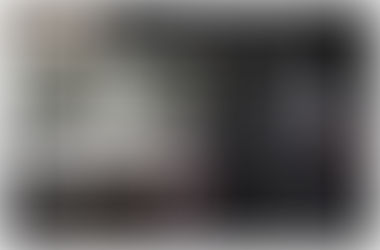












Comments